Како да одштампате е-пошту са Гмаил-а, Иахоо-а, Оутлоок-а и других
Технологија вам је олакшала бежично повезивање рачунара или мобилног уређаја са штампачем(connect a computer or mobile device to a printer) и штампање датотеке. Без обзира да ли користите рачунар, телефон или таблет, показаћемо вам како да одштампате е-пошту са Гмаил(Gmail) -а , Иахоо(Yahoo) -а , Оутлоок(Outlook) -а и других великих добављача услуга е-поште(email service providers) .

Како одштампати е-пошту са Гмаил-а(How to Print an Email from Gmail)
Ако користите Гмаил(Gmail) на рачунару или мобилном уређају преко апликације Гмаил(Gmail) , можете одштампати е-пошту у неколико брзих корака.
Computer (Windows/Mac)
Не постоји Гмаил(Gmail) апликација за рачунаре, али можете да отворите Гмаил(Gmail) у свом веб прегледачу и одштампате појединачну поруку е-поште или све поруке у е-поруци/разговору.
- Пронађите(Find) и отворите поруку е-поште коју желите да одштампате, а затим изаберите Још(More) (три тачке).

- Изаберите Штампај(Print) .
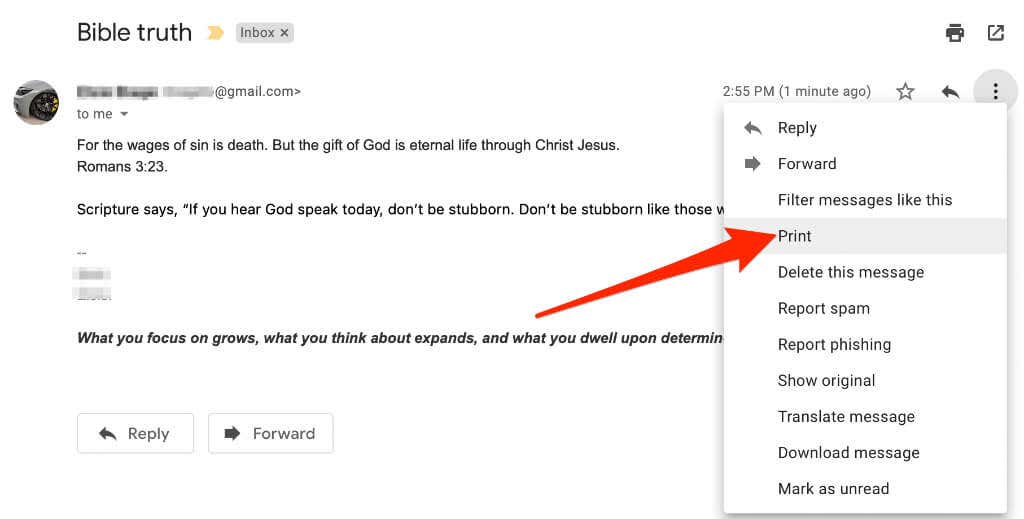
- Видећете да се преглед ваше е-поруке појављује у новом прозору. Изаберите Штампај(Print) ако користите Виндовс рачунар.
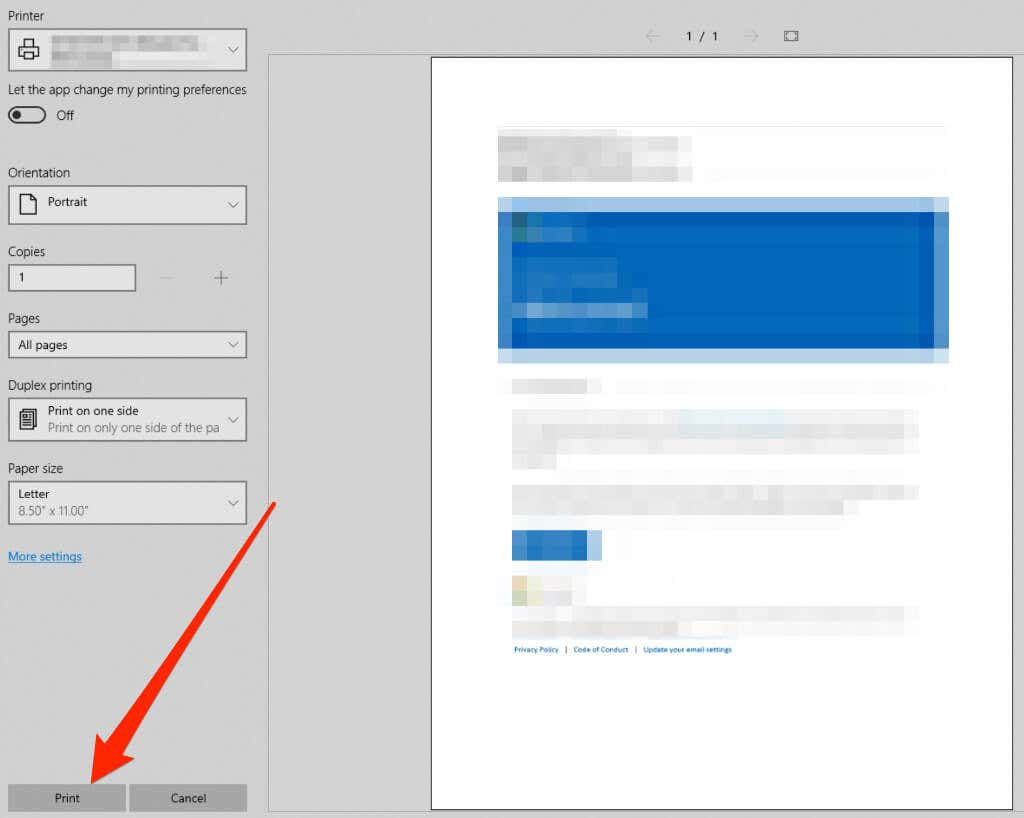
- На Мац рачунару(Mac) изаберите опције штампача у дијалогу Штампање(Print dialog) , а затим изаберите Штампај(Print) .
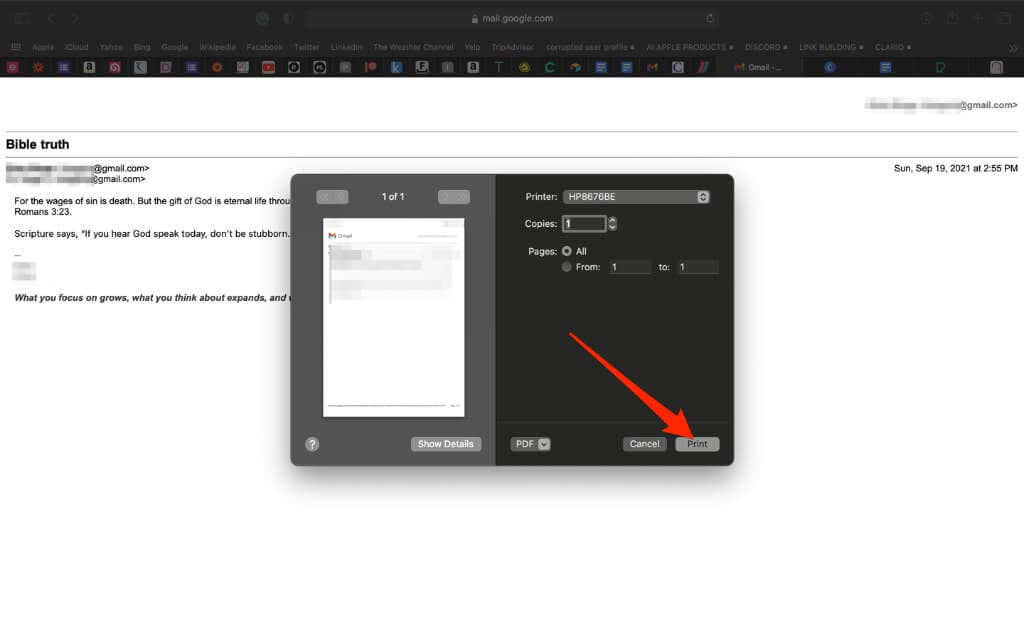
- Ако имејл садржи одговоре у оквиру исте конверзације, и даље можете да их одштампате све заједно. Отворите разговор путем е-поште и изаберите икону Одштампај (Print) све(all) у горњем десном углу.

Андроид(Android)
На Андроид(Android) телефону или таблету можете да одштампате е-поруку из Гмаил(Gmail) - а преко апликације Гмаил(Gmail) или веб прегледача ако апликација Гмаил(Gmail) не ради.
- Покрените апликацију Гмаил(Gmail) и додирните имејл који желите да одштампате.
- Додирните Још(More) (троточка) у горњем десном углу имејла.

- Следеће тапните на Штампај(Print) .

- Ако желите да одштампате разговор путем е-поште са више е-порука, додирните и отворите разговор е-поштом, а затим додирните Још(More ) (троточка у горњем десном углу) > Одштампај све(Print all) у горњем десном углу прозора е-поште.

Напомена(Note) : Ако опција штампања(Print) није доступна, ажурирајте апликацију Гмаил(Gmail) и покушајте поново.
иОС(iOS)
Такође можете да одштампате е-пошту са Гмаил(Gmail) -а на свом иПхоне-у/иПад-у преко Гмаил(Gmail) апликације или у свом веб прегледачу.
- Покрените апликацију Гмаил( Gmail) на свом иПхоне-у или иПад-у и додирните поруку е-поште коју желите да одштампате.
- Додирните Још(More) (троточка) у горњем десном углу имејла.
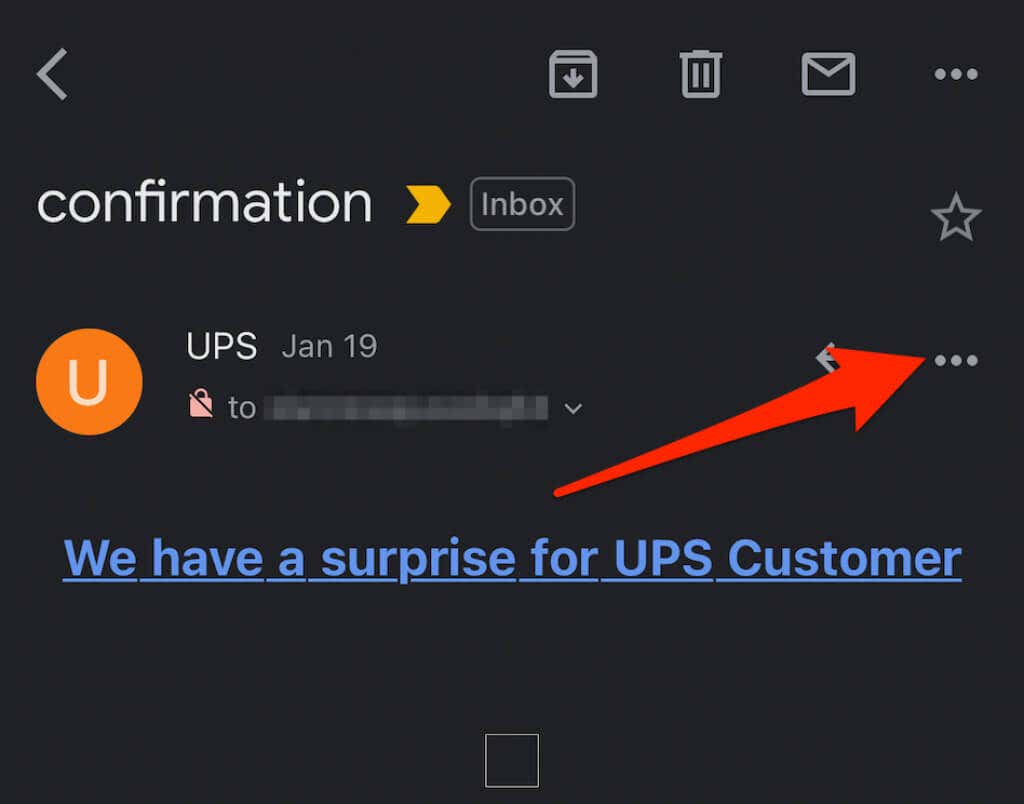
- Затим додирните Штампај(Print) .

- Такође можете да одштампате разговор путем е-поште са више е-порука или одговора. Само додирните да бисте отворили разговор, а затим додирните Још(More) > Одштампај све(Print all) .
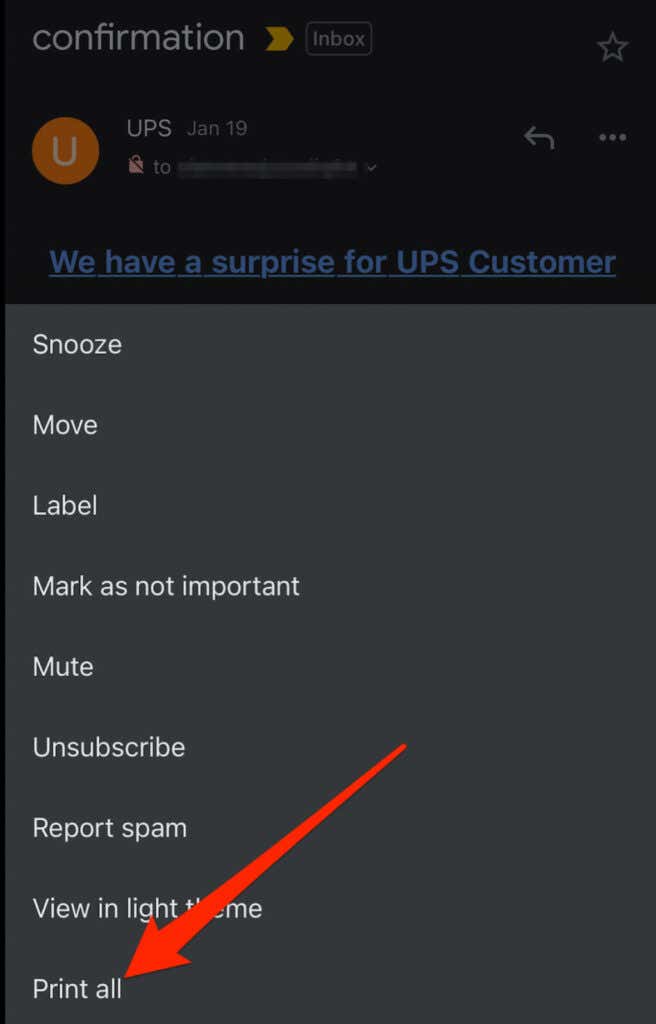
Напомена(Note) : Ако не можете да одштампате поруку е-поште са Гмаил(Gmail) -а, пошиљалац је можда омогућио Гмаил поверљиво(Gmail Confidential) . Ово је Гмаил(Gmail) функција која спречава друге кориснике да штампају е-поруке и прилоге.
Ако желите да одштампате прилог, можете га преузети у своју локалну меморију, отворити га одговарајућом апликацијом или програмом, а затим изабрати опцију Штампање .(Print)
Иахоо(Yahoo)
Иахоо Маил(Mail) вам олакшава штампање е-порука са рачунара или мобилног уређаја и чување штампане копије за употребу ван мреже.
- Отворите Иахоо Маил(Yahoo Mail) у новом прозору или картици прегледача, пријавите се и изаберите поруку коју желите да одштампате.
- Изаберите Штампај(Print) у поруци е-поште. Такође можете да изаберете Још(More) > Штампај(Print) .
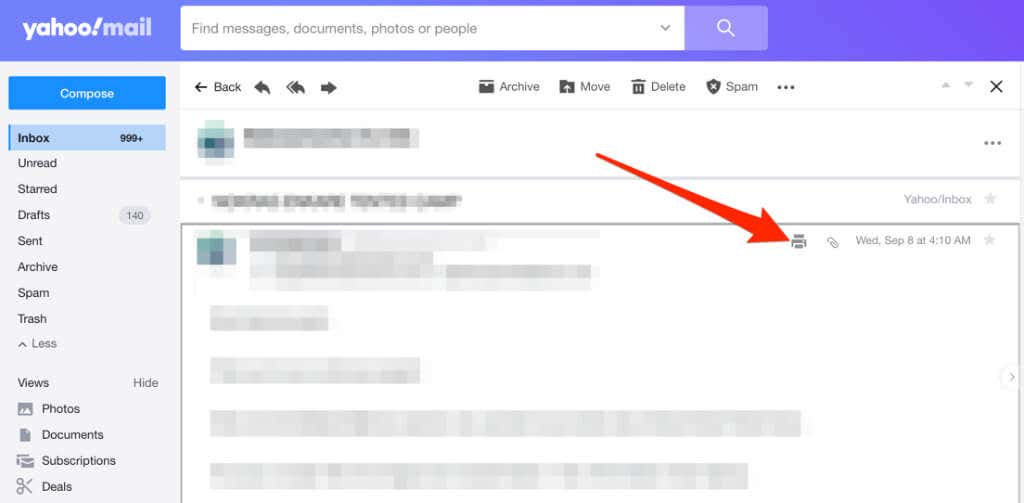
- Затим изаберите број страница, копија, изглед, величину папира и друге опције.
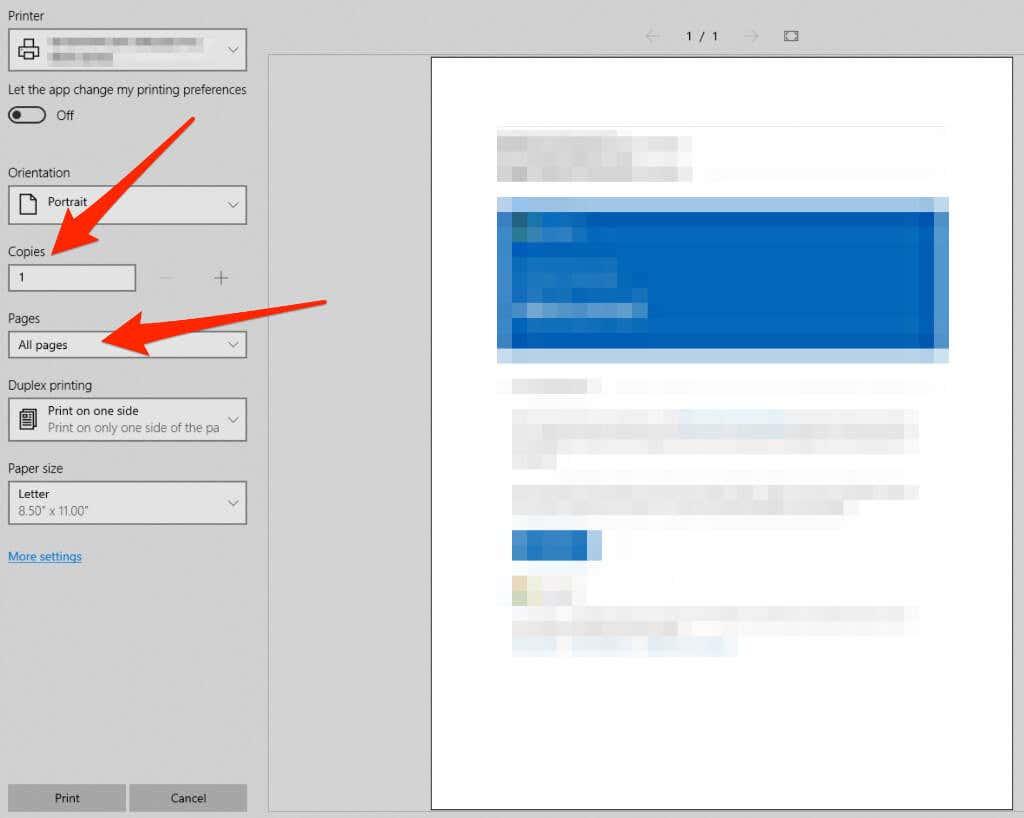
- Када поставите опције штампања, изаберите Штампај(Print) .

Ако постоје прилози уз е-пошту и желите да их одштампате, преузмите их на свој рачунар или мобилни уређај. Отворите(Open) и одштампајте датотеке користећи интерфејс за штампање вашег уређаја.
Изгледи(Outlook)
Оутлоок је подразумевана услуга е-поште за кориснике Мицрософт Оффице-а(Microsoft Office) која долази са десктоп клијентом, мобилном апликацијом и Оутлоок.цом(Outlook.com) (раније Хотмаил(Hotmail) ) за веб.
Оутлоок Онлине(Outlook Online)
Ако својим порукама е-поште приступате из Оутлоока(Outlook) на вебу, постоји опција за штампање за штампање е-поруке.
- Отворите поруку е-поште коју желите да одштампате и изаберите Још(More) (три три тачке) на врху.

- Изаберите Штампај(Print) .
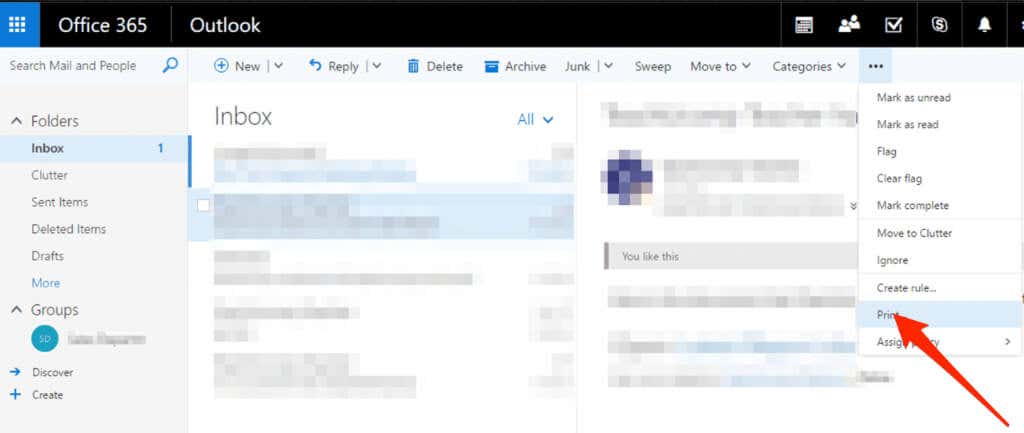
- Ако користите рачунар, изаберите Штампај(Print) у новом прозору.
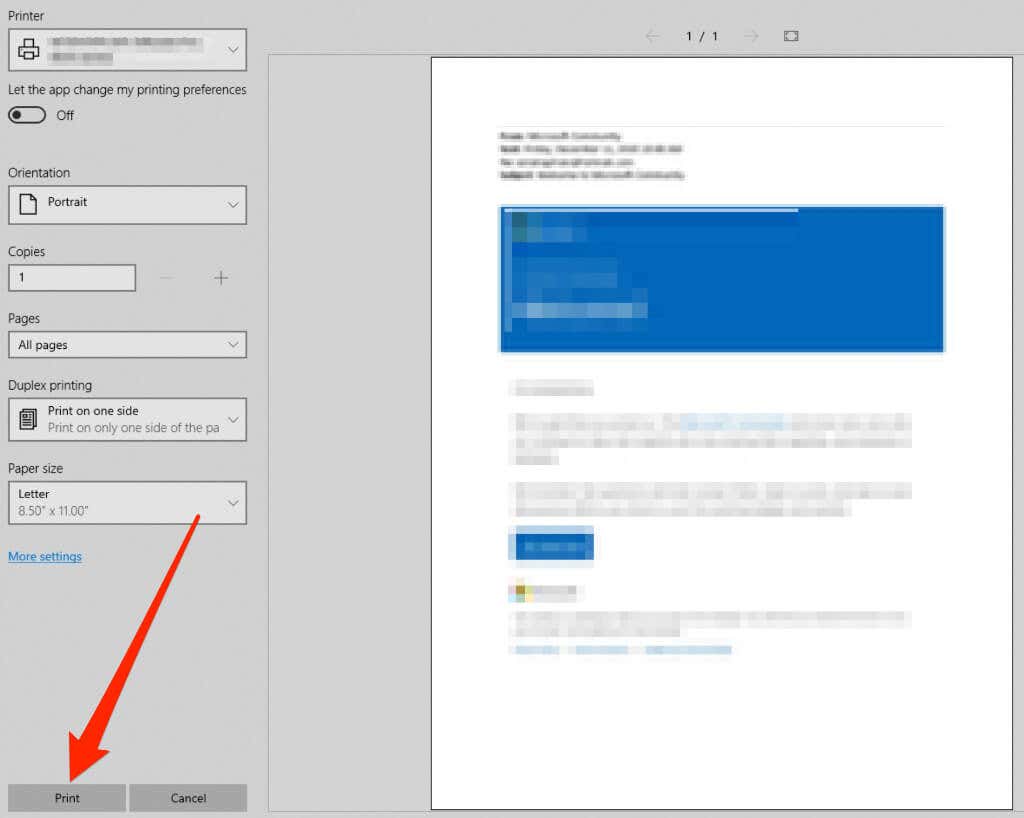
- На Мац рачунару(Mac) изаберите изглед, оријентацију, странице за штампање и број копија, а затим изаберите Штампај(Print) .
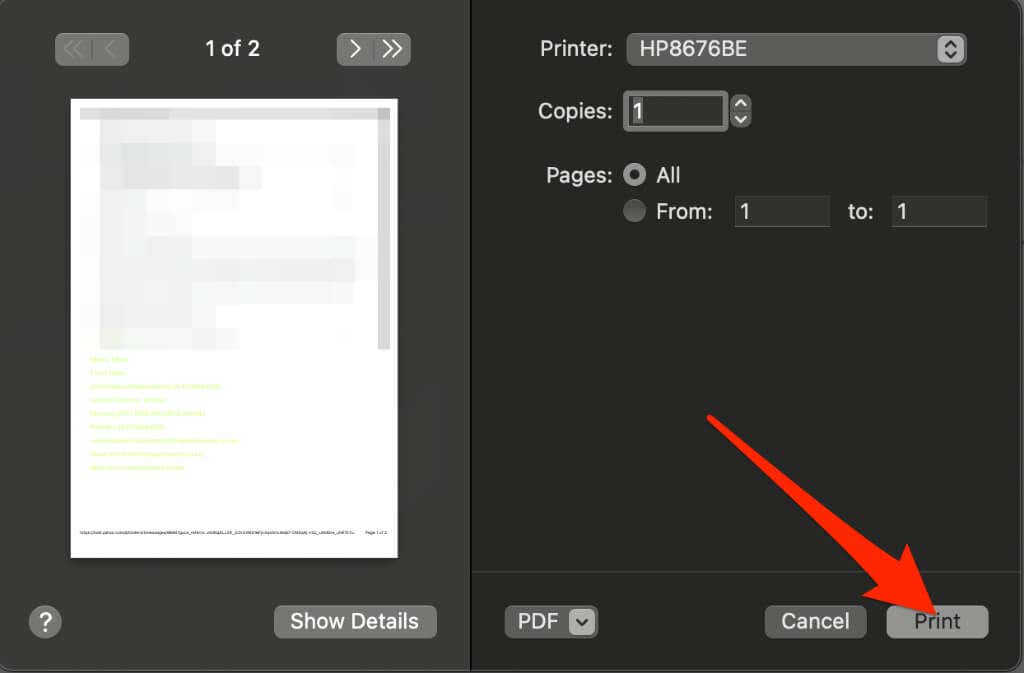
Напомена(Note) : Не можете одштампати све прилоге е-поште са Оутлоок.цом(Outlook.com) . Отворите(Open) сваки прилог и одштампајте га појединачно.
Оутлоок Апп(Outlook App)
Апликација Оутлоок(Outlook) нуди лак и згодан начин за приступ вашим е-порукама у покрету. Такође можете да штампате поруке е-поште помоћу апликације на свом Андроид или иОС уређају(print email messages using the app on your Android or iOS device) .
- Покрените Оутлоок(Outlook) на рачунару и отворите е-пошту коју желите да одштампате. Изаберите Филе(File) > Принт(Print) . Алтернативно, притисните Цтрл(Ctrl) + П(P) на рачунару или Цомманд(Command) + П(P) на Мац рачунару да бисте отворили мени за штампање .(Print)

- Ако желите да одмах одштампате е-пошту, изаберите Још(More) > Прилагоди траку са алаткама(Customize toolbar) .

- Превуците дугме Штампај(Print) у мени траке са алаткама, а затим изаберите Готово(Done) да бисте додали дугме Штампај(Print) на Оутлоок(Outlook) траку са алаткама. Изаберите Штампај(Print) да бисте одштампали своју е-пошту.

- Изаберите Штампај(Print) .

Маил Апп(Mail App)
Апликација Маил(Mail) је подразумевани добављач услуге е-поште за кориснике мацОС-а и иОС-а. Штампање е-поште из апликације Маил(Mail) је једнако једноставно као и код других клијената е-поште.
Мац(Mac)
Можете да користите апликацију Маил(Mail) на свом Мац рачунару(Mac) за штампање е-поруке.
- Покрените пошту(Mail) са Лаунцхпад(Launchpad) -а на доку, а затим изаберите е-пошту коју желите да одштампате.
- Изаберите Филе(File) > Принт(Print) из опција менија.

- Затим изаберите штампач, број страница и одштампајте копије, а затим изаберите Штампај(Print) .
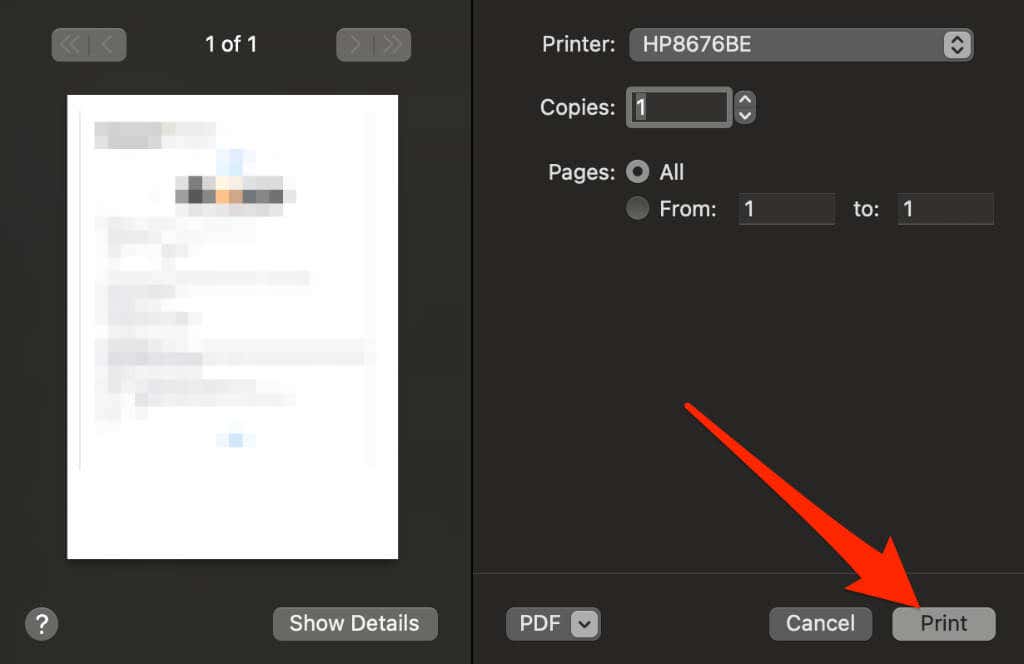
иОС(iOS)
Штампање из апликације Маил(Mail) на вашем иПхоне-у или иПад-у се мало разликује од Мац(Mac) -а .
- Отворите апликацију Маил(Mail) и додирните поруку е-поште коју желите да одштампате.
- У прозору е-поште додирните стрелицу уназад(back arrow) .

- Додирните Штампај(Print)

- Ако постоје прилози, можете да их додирнете да бисте их видели, а затим додирните дугме Дели(Share) .

- Додирните Штампај(Print) .
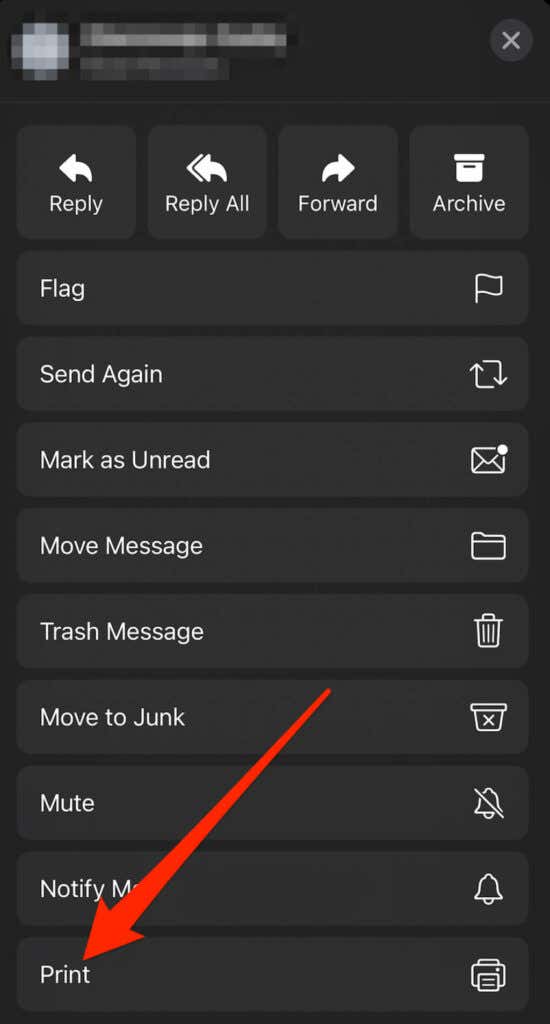
Штампајте е-пошту са било ког места(Print an Email from Anywhere)
Када вам је потребна штампана копија одређене поруке е-поште или разговора, можете да је одштампате и сачувате за будућу употребу.
Ако само желите да одштампате е-пошту за читање ван мреже, можете да је сачувате на папиру и одлучите да повећате величину фонта у прегледачу или апликацији за е-пошту, или само да сачувате своју е-пошту као ПДФ(PDF) датотеку.
Имате проблема са штампањем? Погледајте наше водиче за штампање, на пример како да то поправите када ваш штампач штампа празне странице(how to fix it when your printer is printing blank pages) , како да решите проблеме са бежичним штампачима(how to troubleshoot wireless printers) или како да решите уобичајене проблеме са штампачем(how to troubleshoot common printer issues) .
Да ли(Were) сте успели да одштампате е-пошту користећи кораке у овом водичу? Оставите коментар испод ако је било корисно.
Related posts
Како да се решите Иахоо претраге у Цхроме-у
Како уметнути емоји у Ворд, Гоогле документе и Оутлоок
30 најбољих Гмаил пречица на тастатури које ће вам уштедети много времена
Како да додате свој Оутлоок календар у Гоогле календар
Како приступити Иахоо-у! Пошта користећи ПОП3 или ИМАП
Не можете унапред заказати Убер? Ево шта да радите
Како користити Дисцорд Споилер ознаке
Како проверити све своје налоге е-поште из Гмаил-а
Шта значе БЦЦ и ЦЦ? Разумевање основног језика е-поште
Најбоља подешавања камере за портрете
7 брзих поправки када се Минецрафт стално руши
10 најбољих начина да заштитите рачунар од деце
Како учинити Спотифи гласнијим и бољим звуком
Како додати зум у Мицрософт Оутлоок преко додатка
8 начина да повећате публику своје Фацебоок странице
Како преузети и инсталирати Пеацоцк на Фирестицк-у
Да ли се ваш рачунар насумично укључује сам?
Како користити ВЛООКУП у Гоогле табелама
Како да поправите Диснеи Плус код грешке 83
Можете ли променити своје Твитцх име? Да, али будите опрезни
